Jak dodać menu nawigacyjne w WordPressie
Opublikowany: 2020-02-20Nikt nie lubi witryny, po której nie może się poruszać. Jeśli ludzie nie mogą dowiedzieć się, gdzie kliknąć, aby znaleźć to, czego szukają, prawdopodobnie nie będą dalej korzystać z Twojej witryny. Dlatego projektując witrynę WordPress, chcesz mieć pewność, że jest ona łatwa w użyciu . Jednym z najprostszych, ale najskuteczniejszych sposobów, aby to zrobić, jest użycie menu nawigacyjnych na swojej stronie. Na szczęście dodanie menu nawigacyjnego w WordPressie nie jest takie trudne : profesjonaliści WP robią to cały czas, a teraz Ty też możesz się tego nauczyć!
Menu nawigacyjne w WordPressie – czym one są?
Kiedy słyszysz „menu nawigacyjne”, czy wiesz, o czym mówimy? Termin techniczny nie powinien cię onieśmielić! Na pewno widziałeś i używałeś wcześniej menu nawigacji , nawet jeśli nie zdajesz sobie z tego sprawy. Praktycznie każdy doda menu nawigacyjne w WordPressie do swojej witryny na bardzo wczesnym etapie procesu tworzenia. Są one powszechną cechą projektowania stron internetowych, która ułatwia nawigację po witrynie, a tym samym czyni ją bardziej dostępną, zwłaszcza dla osób z niepełnosprawnością wzrokową lub fizyczną oraz zaburzeniami uwagi. Ale menu nawigacyjne są również przydatne dla zwykłych użytkowników, którzy szukają tylko łatwego sposobu na znalezienie odpowiedniej treści .
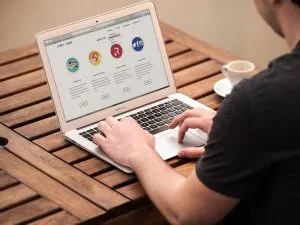
Czym właściwie są menu nawigacyjne? Są ich różne rodzaje; ich wygląd i lokalizacja zależy od używanego motywu WP. Jednak w większości są one wyświetlane jako menu rozwijane u góry strony lub na pasku bocznym . Będą one zawierać najważniejsze linki do najważniejszych stron serwisu, często pogrupowane według określonej tematyki . Pomyśl o nich jako o okazji do zaprezentowania użytkownikom struktury Twojej witryny i najważniejszych treści.
Co możesz umieścić w menu nawigacyjnym?
WordPress umożliwia umieszczanie stron, postów, niestandardowych linków i kategorii w menu nawigacyjnych. Zwykle jest to więcej niż wystarczające, aby stworzyć skuteczne i przydatne menu nawigacyjne dla swojej witryny WP. Ale jeśli chcesz dodać coś innego, zawsze możesz zainstalować wtyczki WP, aby uczynić rzeczy bardziej interesującymi.
Ile menu nawigacyjnych potrzebujesz?
Prawie na pewno będziesz musiał dodać menu nawigacyjne w WordPressie podczas projektowania swojej witryny. Powstaje jednak pytanie: czy wystarczy jedno menu nawigacyjne ? Odpowiedź zależy od samej Twojej witryny i treści, które na niej zamieszczasz. W niektórych przypadkach wystarczy jedno menu nawigacyjne i kilka dodatkowych linków z boku. W innych przypadkach będziesz potrzebować kilku menu nawigacyjnych, podmenu, a być może nawet więcej. Jeśli masz wiele różnych linków, które chcesz łatwo udostępnić, możesz rozważyć motyw, który pozwala na poruszanie się po menu zarówno u góry strony, jak i na pasku bocznym. Uważaj jednak, aby Twoja witryna nie była zbyt zajęta linkami , ponieważ umniejsza to znaczenie każdej indywidualnej strony, którą podświetlasz, i przekreśla cel menu nawigacji.
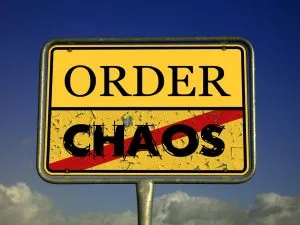
Dowiedz się, jak dodać menu nawigacyjne w WordPress
Jeśli polegasz na profesjonalnych usługach utrzymania witryny, są szanse, że nie będziesz musiał samodzielnie wprowadzać żadnych zmian zaplecza dotyczących projektu witryny. Jeśli jednak wolisz samodzielnie dodać menu nawigacyjne do WordPressa lub po prostu chcesz dowiedzieć się więcej o tym procesie, podzieliliśmy je na 4 proste kroki .

Krok 1: Utwórz menu nawigacyjne
Pierwszym krokiem do dodania menu nawigacyjnego do Twojej witryny jest jego utworzenie. Wszystko, co musisz zrobić, to zalogować się do pulpitu administratora WP i przejść do Wygląd> Menu . Spowoduje to przejście do strony „Edytuj menu”. Ta strona jest podzielona na dwie sekcje; kolumna po lewej zawiera potencjalne elementy menu (strona, posty, niestandardowe linki i kategorie), podczas gdy kolumna po prawej to miejsce, w którym tworzysz i konfigurujesz swoje menu. Aby jednak uzyskać dostęp do ustawień, musisz najpierw utworzyć menu, nadając mu nazwę i klikając przycisk „Utwórz menu” .
Krok 2: Dodaj elementy do swojego menu
Następnym krokiem jest skonfigurowanie menu. Najpierw musisz dodać pozycje do nowego menu . Wybierz i rozwiń dowolne zakładki po lewej stronie – strony, posty, kategorie lub niestandardowe linki. Następnie po prostu zaznacz pola obok pozycji, które chcesz dodać do menu i kliknij „Dodaj do menu” . Jeśli dodajesz niestandardowe łącza, musisz nazwać sam element menu i wprowadzić pełny link do żądanej strony. Następnie możesz wybrać, gdzie będzie znajdować się Twoje menu. Możesz wybierać spośród wielu lokalizacji, w zależności od używanego motywu.
Krok 3: Rozmieść elementy w swoim menu
Nie martw się, jeśli elementy w Twoim menu nie są w kolejności, w jakiej chcesz! Zmiana kolejności pozycji dodanych do menu jest bardzo łatwa. Wszystko, co musisz zrobić, to przeciągnąć i upuścić je tam, gdzie chcesz . Możesz także rozwinąć menu opcji, klikając strzałkę po prawej stronie linku. Spowoduje to otwarcie opcji przeniesienia elementu na górę lub na dół i usunięcia go z menu.

Krok 4: Tworzenie podmenu
Podmenu to przydatne narzędzie, dzięki któremu nawigacja jest jeszcze bardziej zorganizowana . I są bardzo łatwe do stworzenia! Po raz kolejny możesz skorzystać z metody przeciągnij i upuść. Po prostu przeciągnij element, który chcesz jako element podrzędny, pod ten, który chcesz ustawić jako główną kategorię i przesuń go nieco w prawo, zanim go zwolnisz. Inną opcją jest przeniesienie zamierzonego elementu podrzędnego pod zamierzony element nadrzędny. Następnie rozwiń menu opcji dla podelementu i kliknij „Pod (pozycja powyżej)”. Spowoduje to również utworzenie podmenu.
Kilka dodatkowych wskazówek, które pomogą Ci dodać menu nawigacyjne w WordPress
Dodanie menu nawigacyjnego w WordPressie nie jest trudne. W rzeczywistości metoda jest dość prosta i intuicyjna . Ale niektóre rzeczy mogą nie być tak oczywiste. Na przykład możesz utworzyć tyle podmenu, ile chcesz, nawet podmenu podmenu. Należy jednak uważać, aby nie przesadzić, ponieważ powoduje to zagmatwanie menu i utrudnia nawigację . A jeśli nie chcesz, aby element był klikalny, możesz to również skonfigurować. Po prostu dodaj go jako niestandardowy link, wpisując symbol # zamiast rzeczywistego adresu URL. Mamy nadzieję, że te wskazówki pomogą Ci stworzyć najlepsze menu nawigacyjne dla Twojej witryny!
